
パソコンのCPUクーラー交換
最終更新日: 作者:月寅次郎

デスクトップPCのCPUクーラー(ファン)を交換しました
クーラーの交換に伴い、ヒートシンクの完全清掃とCPUグリスの塗り直しを実施しました
作業後は放熱効率が向上したおかげでCPU温度が劇的に下がり、ファンの回転速度も低くなったために、静音性が向上しました
このページでは、実際の作業手順やCPUクーラーの選び方、使用した工具等を紹介します
CPUクーラー交換 - 目次

今回の作業対象となるPC(デスクトップパソコン)
「Lenovo 76981JJ」です

PCケースを開けた状態から解説します
PCケースの開け方については、リンク先で別途解説しています
パソコンの種類によって、パネルの開け方は様々ですが、似たりよったりの部分も多々ありますので、参考になると思います
CPUクーラーの選び方

オウルテック
ケースファン
PWM 8cm
まずは、CPUクーラーのサイズを計ってみましょうケースファン
PWM 8cm
画像の通り、8センチサイズ(8cmx8cmx2.5cm)であることがわかります
また、ファンの外観から「リブ無しタイプ」であることも判ります
ファンのケーブルをたどっていくと、末端のカプラー(ソケット)のピンは4本であることが確認できました
4ピンということは、PWM制御でファン回転数を細かく制御するタイプです
つまりこの場合、交換用のCPUクーラーを購入するには…
● サイズ:8cm
● 回転数制御:PWM
● リブ無し
…の製品を選べば良いということになります

GELID Silent8
静音ファン 80mm
上の画像の左側、ホコリが付いている方が、パソコンに取り付けられていた古いCPUクーラーです静音ファン 80mm
右側の方は、今回交換するために購入した、新しいCPUクーラー「GELID Silent8」です
スペックを下に記しますが、最低回転数がやや低めとなっており、静音重視型であることが伺えます
(左の画像の商品です、実売価格が表示されない場合は広告ブロッカーをOFFにしてご覧ください)
-
製造元:GELID solutions
- 販売元:株式会社サイズ
- 商品名:Silent8
-
回転数:900~2000rpm
-
音量(静音性): 10~21.5dBA

今回使用したCPUクーラーのパッケージです(表面)
わざわざ撮影しているのは、後で製品スペックや品番等を調べる時に便利だからです
パッケージを捨てても画像さえ残しておけば、型番から製品サイズまであらかた判ります
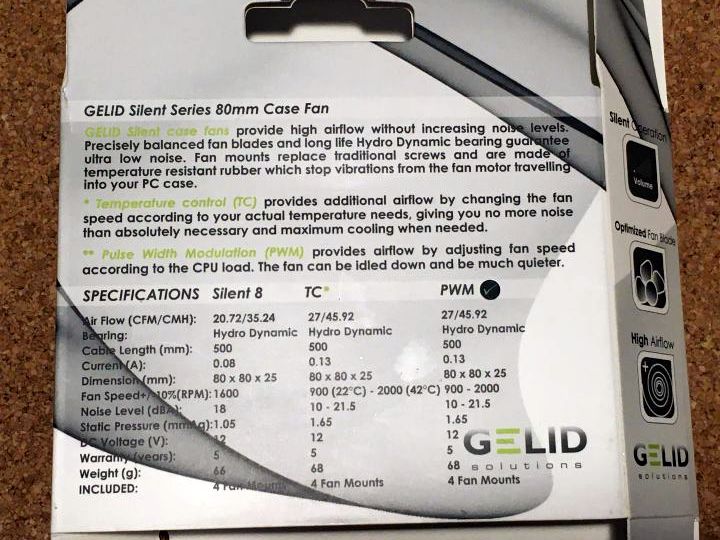
同じく裏面です
ケーブルの長さや風量、静圧など、細かいスペックが記載されています

こちらは、新品のCPUクーラーの付属品であるゴムブッシュです(防振用のゴム)
ファンの回転音が耳障りに感じたことはありますが、振動で異音が出たことはありません
そのため、特に必要性を感じませんでしたので、今回は使用していません
吸気導入パネルの取り外し

吸気導入パネルに固定されている温度センサーを外します

吸気導入パネルの固定ネジ2本を外します

吸気パネルが外れました

これで、CPUクーラーとヒートシンクにアクセス可能となります
カプラー(ソケット)の取り外し

右奥に見えている茶色いカプラー(ソケット)がCPUクーラーの接続カプラーです
ファンを稼働させる電源ケーブルと、回転数を制御するケーブルがつながっています
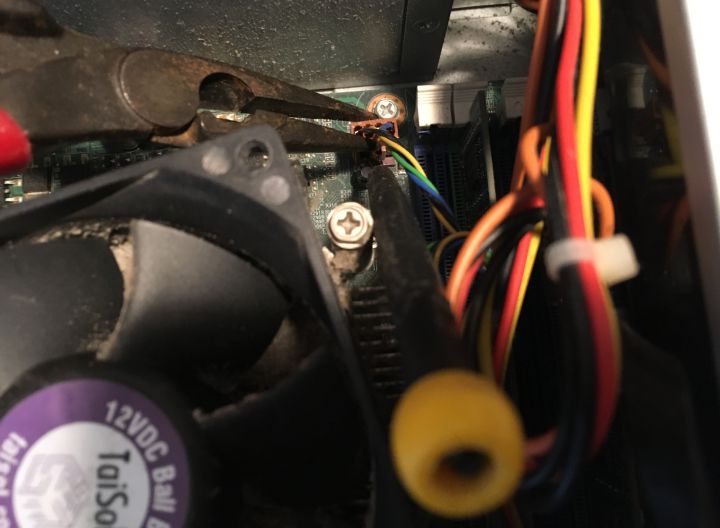
このカプラーは奥まったところにあるため、指でつまんで抜くのは難しそうです
小型のマイナスドライバーを使って爪を押し広げ、固定を緩めた状態で、ラジオペンチで優しくつまんで持ち上げます
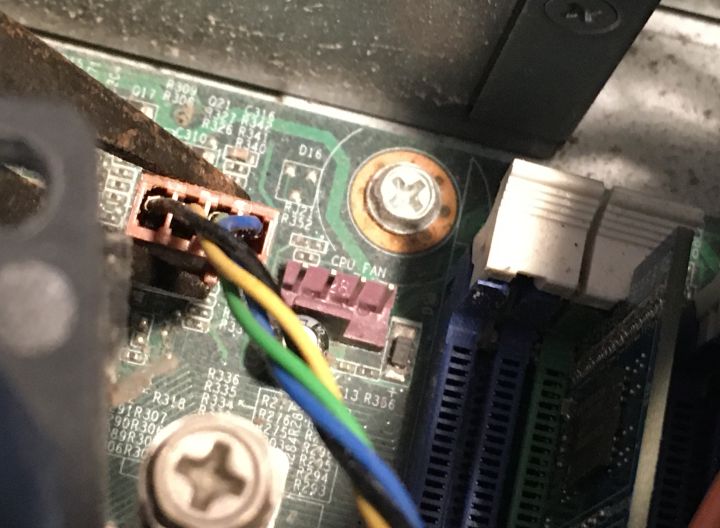
爪の固定が外れ、一旦カプラーが上にずれたら、ドライバーはもう必要ありません
ラジオペンチでそっとつかんで抜き取ります
力を加えすぎると、カプラーを破損させる場合があるので要注意です
ヒートシンクの取り外し

ヒートシンクの固定ネジ4本を緩めます

ヒートシンクが外れました

サンワサプライ
ナノダイヤモンド
CPUグリス
CPUの背面は、このような状態になっていましたナノダイヤモンド
CPUグリス
CPUグリスがカピカピに乾燥し、粘性が感じられない状態です。グリスの劣化がかなり進んでいると言わざるを得ません
CPUグリスの清掃・除去については、リンク先をご覧ください(別ページで解説しています)
ヒートシンクの清掃はこちら、
CPUグリスの塗り方は、こちらのページです
CPUクーラーの取り外し

それでは、CPUクーラーの取り外しに移ります
画像のように横方向の隙間から板型のドライバーを差し込んで、ネジを緩めます
ネジ上部の穴を通してドライバーを差し込めれば良いのですが、この穴は内径が細く、4.3mmしかありません (ノギスで計った実測値です)
ドライバーの軸経は5mm以上あるのが普通ですので、よほど極端に細軸のドライバーでないと、穴を通りません
これが通るような細軸ドライバーは「精密ドライバー」になるはずですが、そうなると今度は、ビット先端の大きさが不十分で、ネジ溝にフィットしません
結果的に、このように横方向からネジ溝にアクセスするしかありません
ネジが固い場合は、しっかり下に押し込みながら回しましょう
ねじ回しの基本です。これを怠ると、ネジ溝を舐めることがあります
PCに取り付けたままの状態では、PCケースが邪魔になって思うようにドライバーを回せませんが、ヒートシンクごと取り外し、外に出した状態ですと、作業も楽に行えます
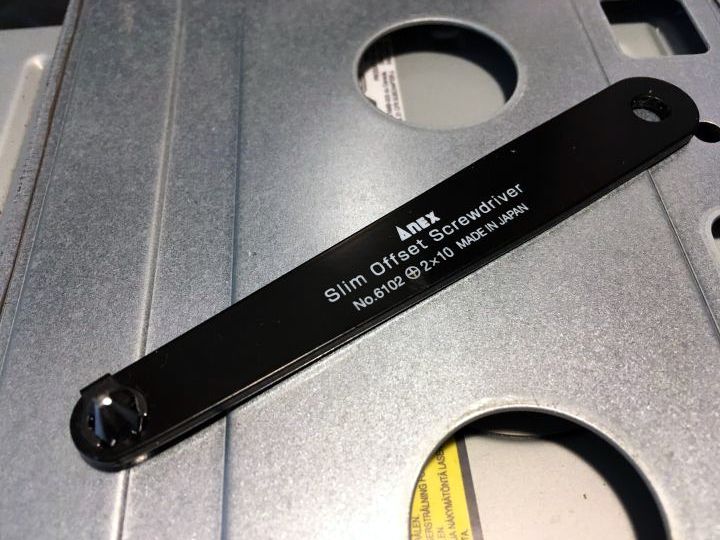
アネックス スリム
オフセットドライバー
今回使用した極薄型のドライバーは、Anexの「スリムオフセットスクリュードライバー」(No.6102)ですオフセットドライバー
わたしが持っているドライバー類の中で、最も狭い隙間にアクセス可能なドライバーです
高さ1.6cmしかありません(1.6cmの隙間があれば、入ります)
以前、同様のヒートシンク清掃をした際に、手持ちのドライバーではどうしても隙間に入らなかったため、この作業のために購入したものです
(この手の工具はかなり所有している方ですが、板ラチェット型のドライバービットでも入りませんでした)

CPUクーラーが外れました

ヒートシンクの上面が露出しました
びっしりとホコリが溜まっており、通風が悪い状態です
これだけホコリが溜まると、放熱に影響が出て、ファンの回転数も上がりがちになります
ヒートシンクの清掃については、別途こちらのページで解説しています
CPUグリスの清掃・除去は、こちら
CPUグリスの塗り方は、こちらのページです
CPUクーラーの取り付け

KURE ニュー
シトラスクリーン
ヒートシンクを洗浄し、きれいな状態にしますシトラスクリーン
画像は洗浄直後のため、ヒートシンクのフィンの間にまだ水滴が残っています
洗浄には、KURE ニューシトラスクリーンでCPUグリスを除去し、念の為、食器用洗剤を使って二度洗いしています
ここまで丁寧に作業をする必要は、必ずしもありませんが、最低でもホコリは除去しておきましょう(放熱能力が大幅に向上するとともに、CPUクーラー回転数が下がり、結果的に静音性が高まります)

新しいCPUクーラーを、清掃後のヒートシンクに取り付けます

CPU側も、固着したグリスを丁寧に清掃してきれいにします

マザーボード(基盤)に付いていたホコリも、軽くブローして取り去りました
こういう作業は、ヒートシンクを外した時に行うと、手が入りやすいので作業も楽です
CPUグリスを塗る

Halnziye
シルバー入グリス
適量のグリスをCPUに乗せますシルバー入グリス
使用しているのは、Halnziye製のCPUグリス「HY510」です
熱伝導率の高い高級グリスではなく、どちらかというと低価格の高コスパタイプです
CPUグリスの塗り方については、リンク先にてご覧ください(このページでは割愛し、別ページにて解説しています)
主要なCPUグリス製品の熱伝導率一覧表も、上記ページに記載しています
CPUグリスの清掃・除去は、こちらのページです
● おすすめのCPUグリス
● 熱伝導率で比較

指先でCPUグリス(サーマルコンパウンド)を薄く伸ばします
ヒートシンク側も同様に作業します

AINEX
シルバーグリス
ヒートシンクを乗せ、ネジを締めれば、CPUクーラーの交換作業は完了ですシルバーグリス
ネジの締結時は、トルクが均一になるように順番を守ってネジを締め、繊細かつ適切なトルクで固定します
CPUクーラーのケーブルが長く、余ってしまう場合は、適切に結束しておきましょう
ここではCPUクーラーの外周を一回りさせたあとに、他のケーブルとまとめて結束し、ケーブル自体が遊ばないようにまとめています
マザーボードの上を這わせないようにすることも重要ですが、空気の流れをイメージし、放熱を妨げないな位置に固定することも重要です
組み立てと作動テスト

組み立てる際は、分解時と逆の手順で組み立てていきます

パソコンを起動してみました
ファンが回り始めましたが、回転音がほとんど感じられません
かなりの静音です
いくらなんでも静かすぎるので、「何かおかしいのでは?」と思い、PCの作動状況をソフトでチェックしてみました
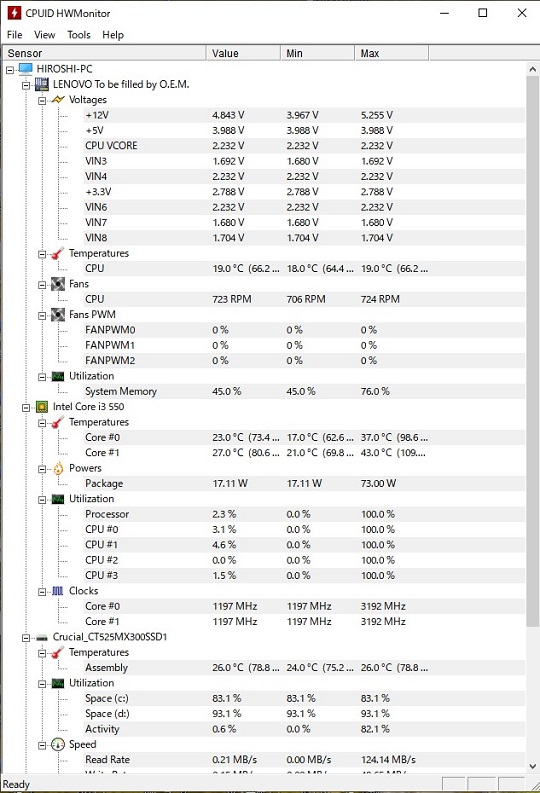
CPU交換後のパソコンの状態です
計測には「HWmonitor」を使用しています
HWmonitorのダウンロード はこちら
結論から言うと、CPUコア温度は大幅に下がり、ファンの回転数は大きく低下しました
結果として、ファンの音がほとんど感じられないレベルの超静音マシンができあがりました
PCは、耳の位置からおおよそ1メートルの距離に設置していますが、前後面を開放した棚の中に納めてあるため、高周波の直接音が遮られていることも静音に寄与しています
作業前後でファン回転数がどう変わったか、そして、CPUコア温度の低下具合については、CPUグリスの塗リなおし(作業前後の比較)のページに記載しています
作業後の感想
ここまで大きな効果が出るとは予想しなかったため、正直言って驚きました実売1,000円以下のファンを交換し、清掃してCPUグリスを塗り直しただけで、ここまで変わるとは、実に驚きです
やってよかった、いや、もっと早くやればよかったと、本当に思います
今回の作業は、CPUクーラーから異音が出たため、必要に駆られて嫌々やったものです
今後は、2年か1年に一回の頻度で筐体を開け、ヒートシンクの清掃とグリスの塗り直しを行ないたいと思います
CPUの放熱・冷却、静音性に関するポイント
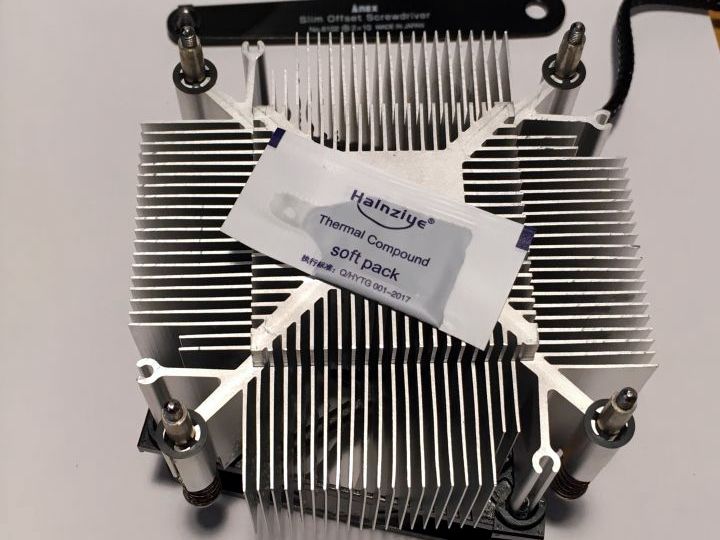
CPUの放熱・冷却、静音性に関して、配慮すべきポイントは、以下の通りです
-
ヒートシンク(放熱フィン)を定期的に清掃し、エアフローを良好に保つのは非常に重要
-
放熱効率が上がるとCPU温度が下がり、ファン回転数が下がるために、結果的に静音性が向上する
-
CPUグリスの性能(熱伝導率)はさほど重要ではない。ネジ締めを丁寧に行ない、ヒートシンクを隙間なく密着させることで、グリスの性能差は無視できるほど小さくなる(クリアランスが生じてグリスの介在が増した場合はこの限りではない)
-
経年劣化が進み、粘度の大きくなったCPUグリスを再利用しないこと。CPUグリスが適切に広がらず、厚い膜状となって介在するため、ヒートシンクに直接熱が伝わらず、放熱の阻害要因となりうる
-
締結時の歪み量が大きくなると、局所的にクリアランスが生じ、熱伝導に悪影響を与えてしまう。この場合はグリスの性能差の違いがコア温度の差異となって観測される場合がある(ネジ締結時のトルク管理は適切に行う)
今回の作業のきっかけ
パソコン稼働時に、ゴロゴロという異音が発生するようになり、耳を近づけて音の場所を探ってみると、どうやらCPUクーラー(ファン)から音が出ていることが判明しました異音の原因は、ファンのベアリング(軸受)の経年劣化であると思われます
大きな音ではないものの、耳障りな感じがするため、不快な感じが否めません
完全に駄目になる前に、CPUクーラーを交換することにしました
それに伴いヒートシンク清掃と、CPUグリスの塗布を行いましたが、結果的に静音性が向上し、非常に満足しています
純正CPUクーラーの型式
純正CPUクーラー:Taisol製 12VDC BallBearingサイズ:縦8cm x 横8cm x 高2.5cm
タイプ:PWM制御(4ピン) リブの有無:リブ無し
次のページへ:PCケースを開ける
CPUクーラー交換 - 目次
■ 関連ページ オフィスチェアのガスシリンダー交換・外し方
これまでネットで紹介された方法では、なかなか抜けません。その理由は?